SOLIDWORKS’e tıkladığınızda ekranda hiçbir uyarı verilmeden launcher çalışıp kapanıyorsa ve program açılmıyorsa ya da programda çalışma esnasında ani kapanma yaşanıyor ve ekranda dll hatası veriyorsa aşağıdaki işlemleri uygulayabilirsiniz.
1. Bu tarz durumlarda öncelikli olarak hangi modülün eksik ya da hatalı olduğunu bulmak gerekir. Bu tespiti yapabilmek için birkaç alternatif yolumuz mevcuttur.
- Bu yöntemlerden ilki Windows kayıtlarından kontrol sağlamaktır. Windows arama menüsüne Olay görüntüleyicisi yazıp çalıştırıyoruz. Windows günlükleri – Uygulama menüsü altından sorun yaşanılan programa dair bir hata kaydı oluşturup oluşturulmadığına bakıyoruz. Program özelinde bir uyarı mevcutsa üzerine tıkladığınızda hatalı modül yolu kısmında sorun yaşanan dll dosyasını belirliyoruz. Aynı kontrolü Windows günlükleri – Sistem sekmesi altından da yapabilirsiniz.
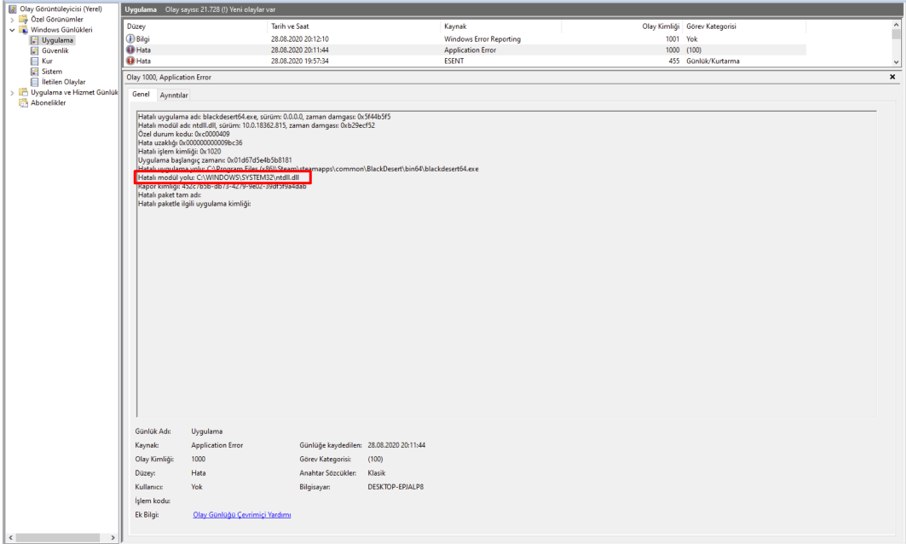
- İkinci yöntemimiz SOLIDWORKS’ün kendi hata raporlama ekranıdır. SOLIDWORKS crash olup kapandığında ekrana bir hata raporu açacaktır. Bu pencere üzerindeki hata kodunu aratarak hangi dll dosyasına karşılık geldiğine bakabilirsiniz.
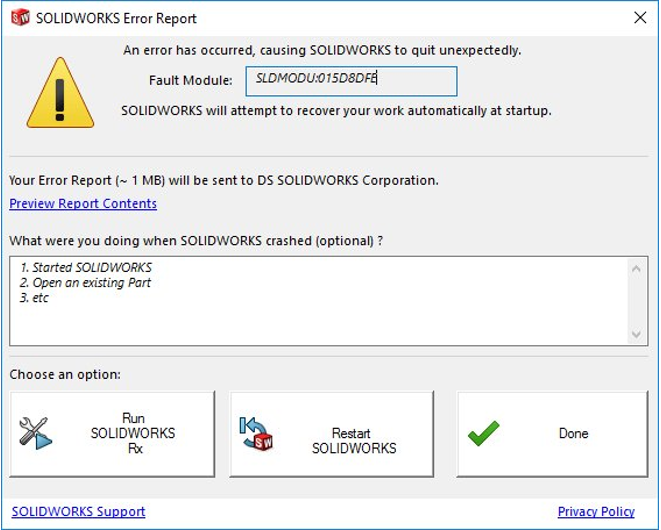
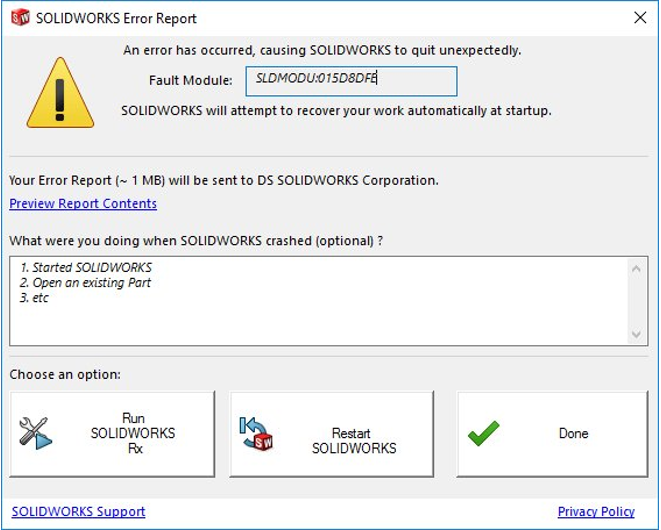
- Hatalı modülü belirlemenin bir diğer yolu da SOLIDWORKS Rx uygulaması üzerinden kontrol sağlamaktır.
Başlat menüsüne SOLIDWORKS Rx yazıp çalıştırıyoruz.
Açılan sayfada Güvenilirlik sekmesine gidiyoruz.
Ekranın en üst kısmında tarihlerle sıralanmış ve mavi- turuncu noktalar olan bir grafik görebilirsiniz. Bu grafik üzerindeki mavi noktalar sağlıklı çalışmaları, turuncu noktalar ise crash ya da görev yöneticisi ile kapatılan uygulamalara tekabül eder. Bu grafikteki turuncu noktalara tıkladığınızda Windows olayları sekmesinde hatalı bir dll dosyanız mevcutsa size listeleyecektir.
- Sorun olan DLL dosyası bulunduktan sonra internet tarayıcısı üzerinden mevcut dosyanın bilgisayar özelliği ile uyumlu güncel sürümü indirilir. (Örneğin libcef.dll x64 bit)
İndirilen dosya “C:\Windows\System32” konumuna kopyalanır. İşletim sisteminiz 64 Bit mimariye sahipse “C:\Windows\sysWOW64” dizinine yapıştırın.
Dosyanın net konumunu bulmak için bilgisayarınızda mevcut hatalı dll dosyasının hangi konumlarda olduğu aratıp, aynı konumlara yeni indirdiğiniz dosyayı ekleyebilirsiniz.
Bu örnek için dll dosyasını ben aşağıdaki konuma da ekliyorum.
“C:\Program Files\Common Files\SOLIDWORKS Shared\swcef”
- Windows arama çubuğuna CMD yazıp yönetici olarak çalıştırıyoruz.
Açılan Komut Satırı penceresine aşağıdaki komutu yapıştırın ve klavyenizden Enter tuşuna basın. Bu komut, libcef.dll dosyasının hasarlı kaydını silecektir (System32 dizinine yapıştırdığımız dosyayı değil, Regedit üzerindeki kaydı silecek. System32 dizinine yapıştırdığımız dosya herhangi bir zarar görmeyecek).
%windir%\System32\regsvr32.exe /u libcef.dll
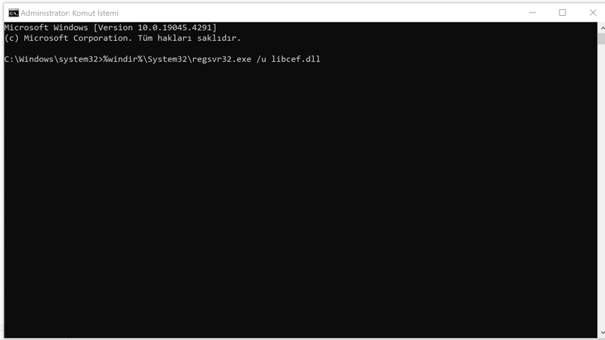
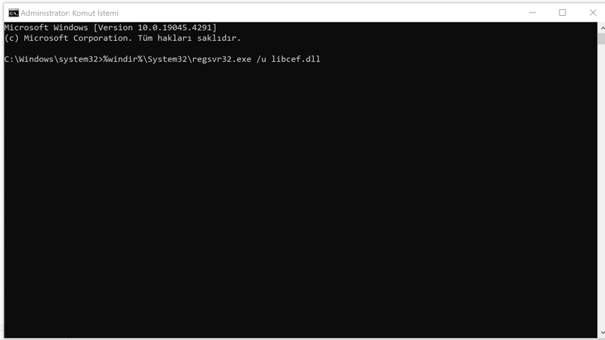
64 Bite sahip Windows kullanıcısıysanız yukarıdaki komuttan sonra aşağıdaki komutu da çalıştırmanız gerekiyor. Bu komut ile libcef.dll dosyasının sorunlu kaydını 64 Bit için de temizleyeceğiz.
%windir%\SysWoW64\regsvr32.exe /u libcef.dll
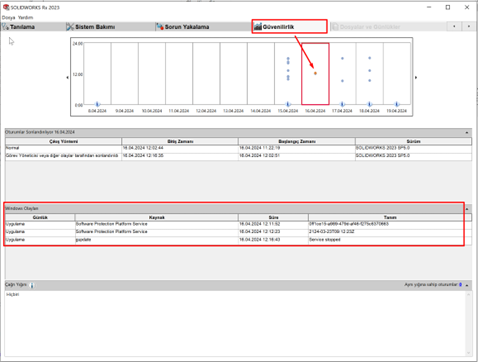
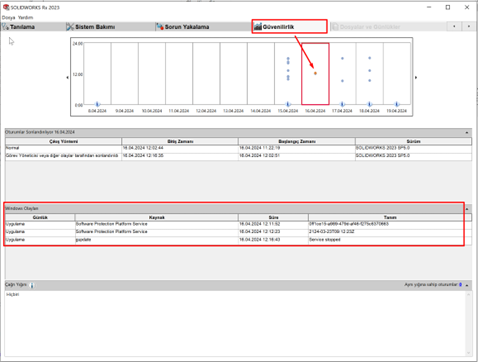
Windows Kayıt Defterinden kaydını sildiğimiz dll dosyası için yeni bir kayıt oluşturmamız gerekiyor. Bu işlemi yapabilmek için aşağıdaki komutu kopyalayın ve komut satırına yapıştırarak klavyenizden Enter tuşuna basın.
%windir%\System32\regsvr32.exe /i libcef.dll
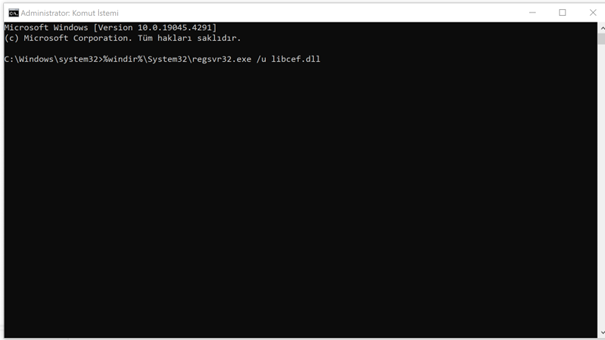
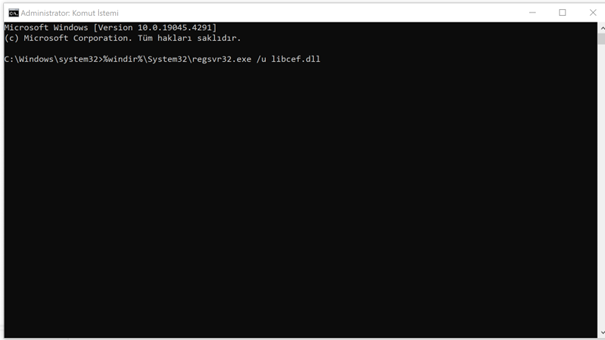
64 Bit mimariye sahip bir Windows kullanıyorsanız bir önceki komutu uyguladıktan sonra aşağıdaki komutu da uygulamalısınız. Bu komut sayesinde libcef.dll dosyası için temiz bir kayıt yaratacağız.
%windir%\SysWoW64\regsvr32.exe /i Iibcef.dll
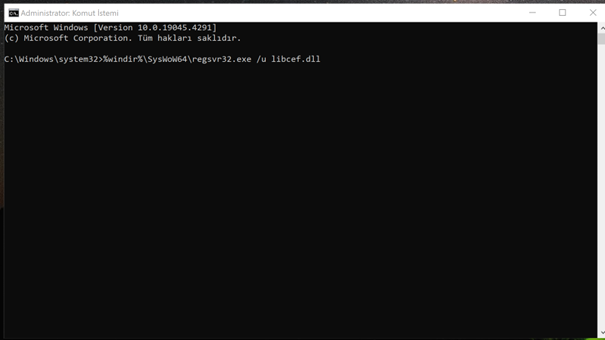
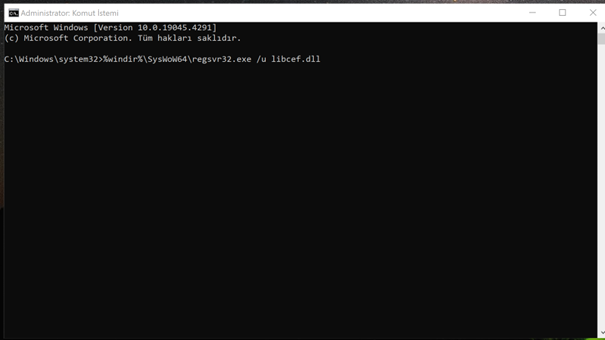
Eğer komut satırı işlemleri sırasında bir hata mesajı aldıysanız tedirgin olmanıza gerek yok. Libced.dll dosyası başarılı olarak kurulmuş olsa bile bazı uyumsuzluklardan dolayı böyle hata mesajları ile karşılaşabiliyoruz. Dll sorununun çözülüp çözülmediğini test etmek için Solidworks’ü yeniden çalıştırmayı deneyin.
Programı tekrar başlattığınızda artık sağlıklı dll üzerinden çalışma sağlayacaktır.
Bu işlem sonrasında da hata alıyorsanız indirmiş olduğunuz dll dosyasını yeniden kontrol etmenizde ve bilgisayar ile uyumluluğunu teyit etmenizde fayda var. Yanlış bit için ya da eski sürüm bir dosya indirmiş olabilirsiniz. DLL dosyanızı tekrar indirip aynı işlem adımlarını tekrarlayabilirsiniz.


